CAD如何使用MOVE命令改變對象的位置
在使用CAD繪制圖形時,經常需要調整對象的位置,MOVE命令可以幫助大家精確地把對象移動到不同的位置。接下來我們以一個實例的操作過程來給大家展示一下在CAD中使用MOVE命令改變對象位置的方法!
1. 打開一個圖形文件,如下圖所示,同時打開狀態欄的對象捕捉、極軸追蹤、對象追蹤和動態輸入。
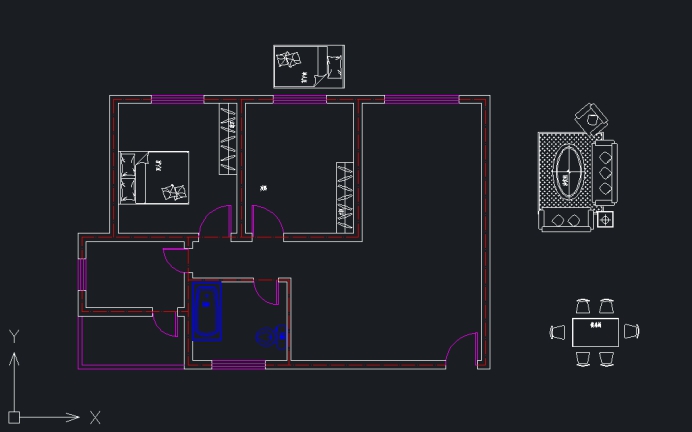
2. 通過鼠標滾輪放大圖形上部,在沒有執行命令的情況下選擇整個單人床圖塊,此時會顯示圖塊可以操作的夾點。
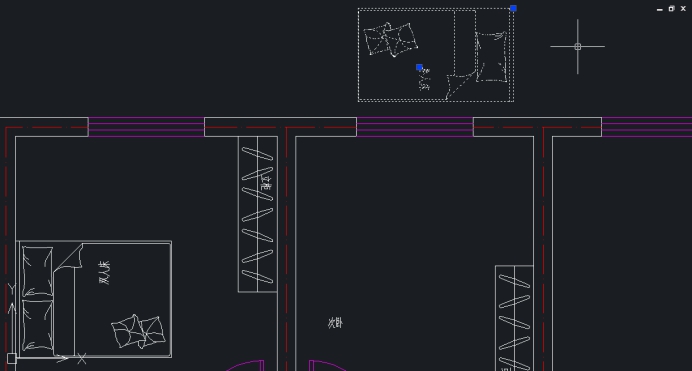
3. 單擊單人床右上角的夾點,此時系統會直接將這個夾點作為對象移動的基點,接著直接移動單人床到次臥內墻的右上角,如下圖所示。
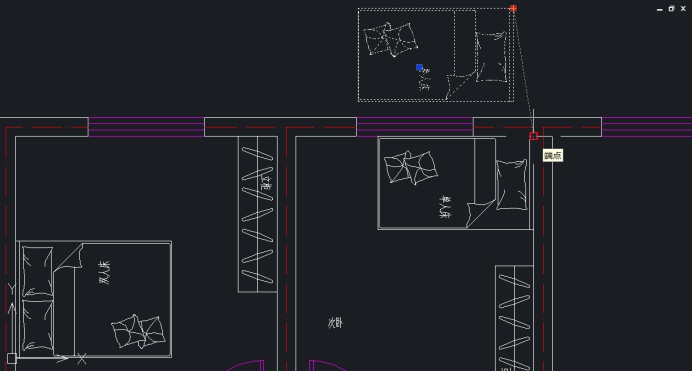
4. 接著通過鼠標調整圖形顯示,將客廳居中,在沒有執行命令的情況下選擇沙發組圖塊,在顯示可以操作的夾點時單擊右下角夾點,并將它移動到客廳內墻的中點位置,如下圖所示。
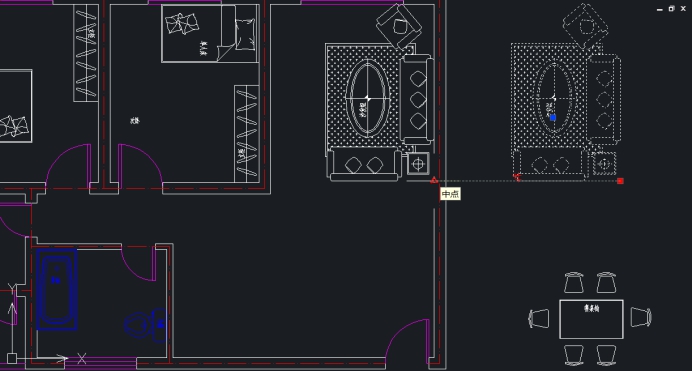
5. 將餐桌椅移到客廳中,執行MOVE命令,選擇餐桌椅圖塊作為移動對象,單擊桌子中心附近作為基點,將餐桌椅移動到如下圖所示的位置。
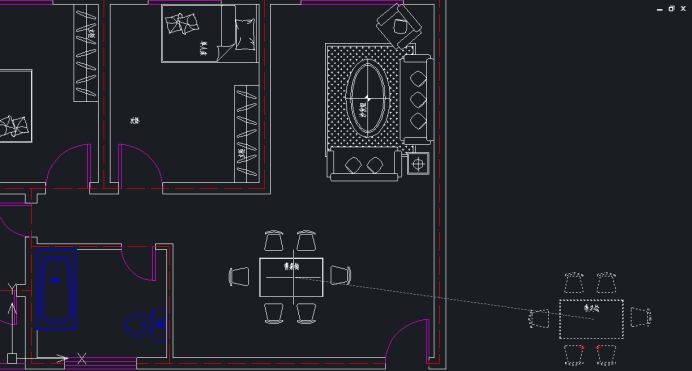
6. 通過鼠標調整圖形顯示,讓圖形上部居中,在沒有執行命令的情況下選擇雙人床圖塊,單擊左下角的夾點并沿著墻的正上方拖動,直接在動態輸入口輸入“50”,按回車鍵確認,將對象向上移動50的距離。
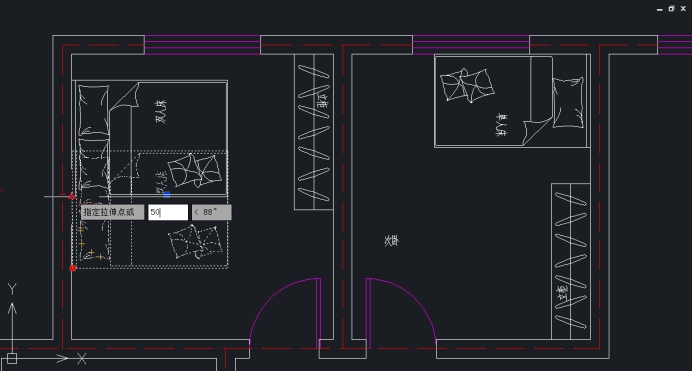
7. 以上步驟全部完成后,效果如下。
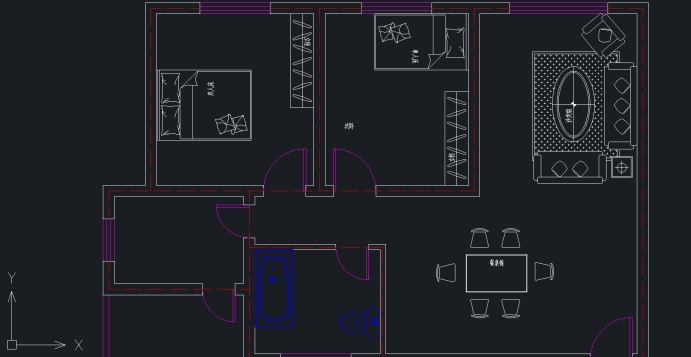
以上是學習MOVE命令操作的一個實例,大家學會了嗎?
推薦閱讀:CAD
推薦閱讀:CAD軟件
·中望CAx一體化技術研討會:助力四川工業,加速數字化轉型2024-09-20
·中望與江蘇省院達成戰略合作:以國產化方案助力建筑設計行業數字化升級2024-09-20
·中望在寧波舉辦CAx一體化技術研討會,助推浙江工業可持續創新2024-08-23
·聚焦區域發展獨特性,中望CAx一體化技術為貴州智能制造提供新動力2024-08-23
·ZWorld2024中望全球生態大會即將啟幕,誠邀您共襄盛舉2024-08-21
·定檔6.27!中望2024年度產品發布會將在廣州舉行,誠邀預約觀看直播2024-06-17
·中望軟件“出海”20年:代表中國工軟征戰世界2024-04-30
·2024中望教育渠道合作伙伴大會成功舉辦,開啟工軟人才培養新征程2024-03-29
·玩趣3D:如何應用中望3D,快速設計基站天線傳動螺桿?2022-02-10
·趣玩3D:使用中望3D設計車頂帳篷,為戶外休閑增添新裝備2021-11-25
·現代與歷史的碰撞:阿根廷學生應用中望3D,技術重現達·芬奇“飛碟”坦克原型2021-09-26
·我的珠寶人生:西班牙設計師用中望3D設計華美珠寶2021-09-26
·CAD為幾何圖形定義屬性2018-01-25
·為什么使用CAD手繪表格導出會顯示”CoCreateInstance Failed“?2024-01-15
·CAD怎么批量打印2016-08-11
·CAD不能復制到另一個CAD 文件2016-01-26
·CAD中常用的SHX字體2020-08-19
·CAD打斷對象與打斷于點操作方法的區別2017-08-07
·如何取消CAD中屬性選項板的對象限制?2024-02-05
·CAD創建和轉換面域的方法2020-09-25














